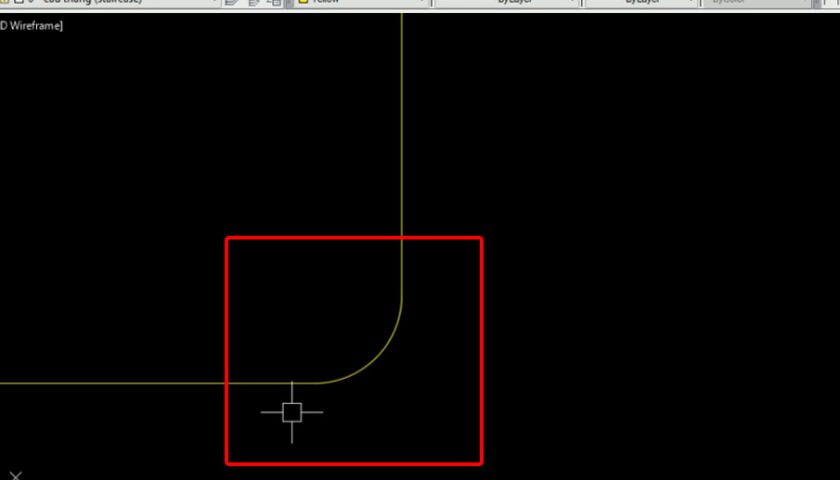Lệnh bo góc trong cad là thao tác được thực hiện rất nhiều trong quá trình sử dụng autocad. Chúng ta có thể bo tròn góc trong cad, hoặc vát góc trong cad bằng lệnh fillet trong cad. Hãy cùng chúng tôi tìm hiểu về cách bo góc trong cad này nhé.
Cách sử dụng lệnh bo tròn trong cad hay lệnh vát góc tròn trong autocad.
Lệnh Fillet trong autocad giúp hoàn thành việc bo góc trong cad
Bước 1: Đầu tiên các bạn vẽ hai đường thẳng vuông góc với nhau giống như hình dưới đây.
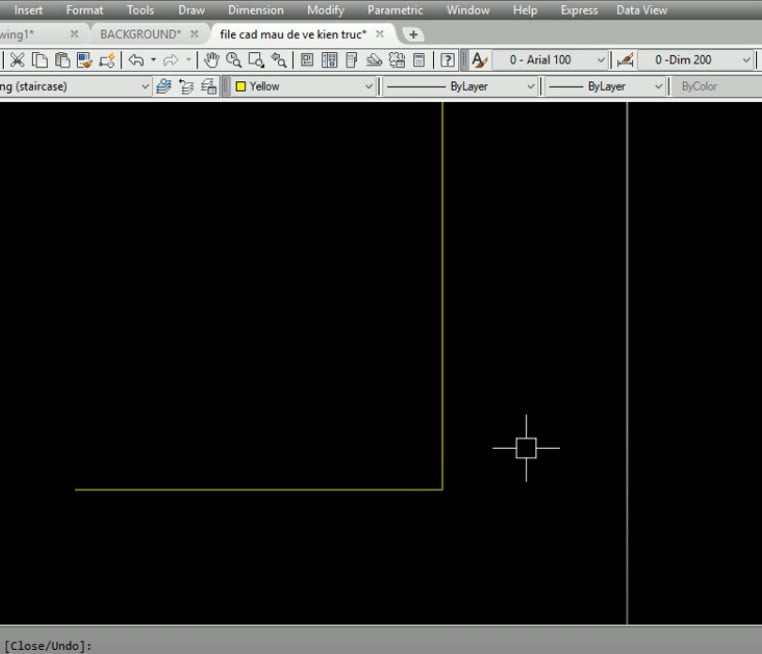
Open this in UX Builder to add and edit content
Mục đích của chúng ta là sẽ bo tròn góc ở hình ảnh phía trên.
Bước 2: Bạn nhập Lệnh F enter, hoặc trên thanh công cụ chọn biểu tượng lệnh tắt Fillet như hình dưới đây.
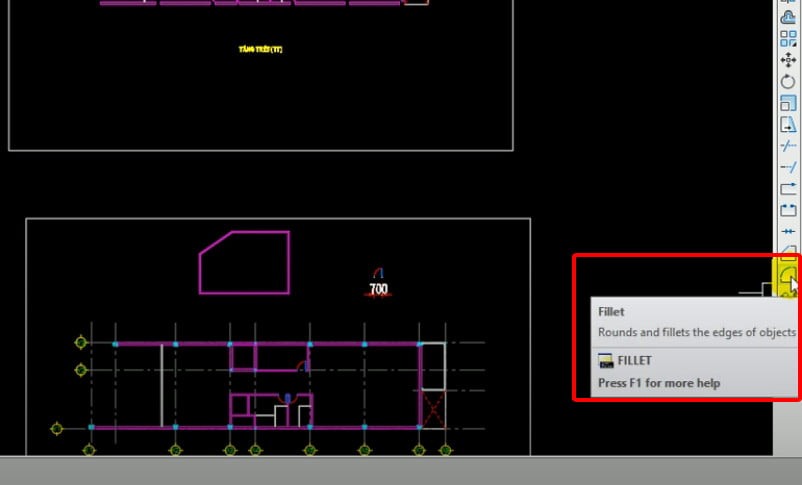
Bước 3: Bạn nhập phím R rồi enter để thêm kích thước bán kính bo góc nhé.
Bước 4: Sẽ hiển thị dòng Specify fillet radius <0.0000> thì bạn nhập bán kính cần bo tròn.
Bước 5: Bạn nhập hai cạnh của đoạn thẳng. Sau khi thực hiện bạn sẽ được kết quả như hình dưới đây.
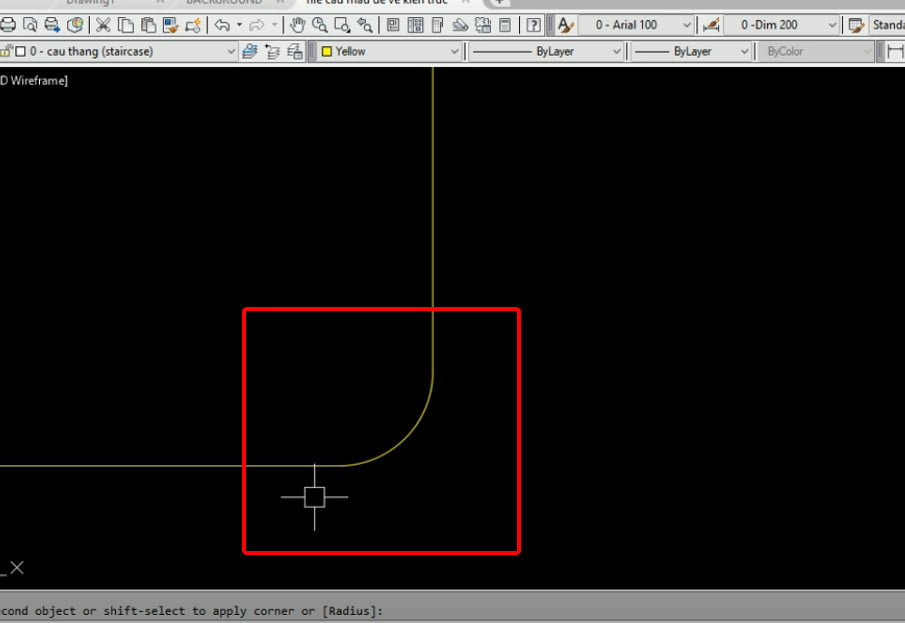
Lệnh bo tròn góc trong autocad được thực hiện chỉ qua một vài thao tác đơn giản phải không các bạn.
Lệnh cho 2 đường thẳng cắt nhau trong cad hay lệnh bo cạnh trong cad
Lệnh Fillet cũng là lệnh nối 2 đường thẳng cắt nhau trong cad.
Như hình ảnh dưới đây chúng ta sẽ sử dụng lệnh fillet để nối hai đường thẳng giao nhau.
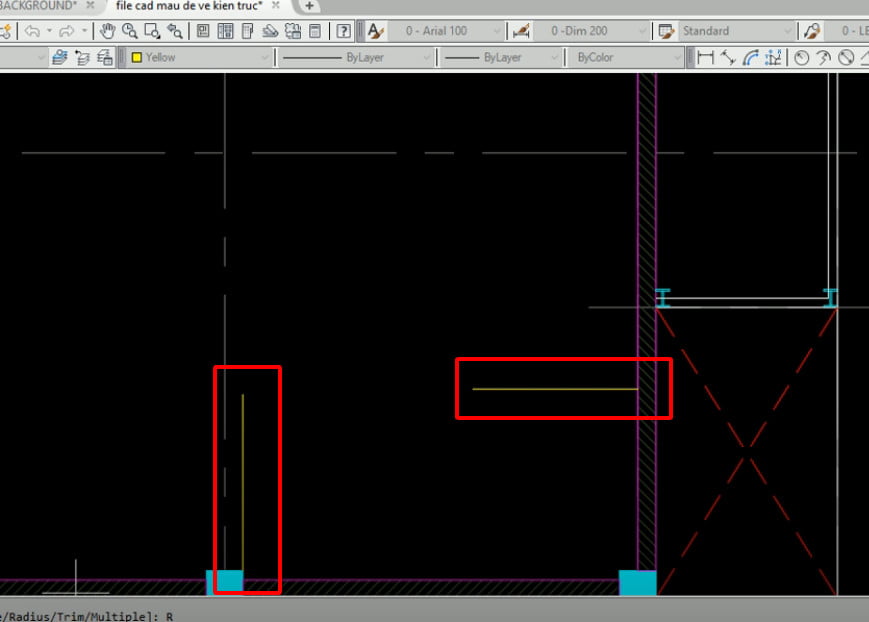
Bước 1: Bạn nhập Lệnh F (Fillet) rồi enter.
Bước 2: Bạn nhập phím R rồi enter để nhập giá trị bán kính.
Bước 3: Khác với ví dụ trước chúng ta không bo tròn cạnh, mà kéo dài hai đường thẳng để chúng giao nhau.
Như vậy bạn nhập giá trị Radius = 0 rồi enter.
Bước 4: Bạn click vào 2 đoạn thẳng và xem kết quả như hình dưới đây nhé.
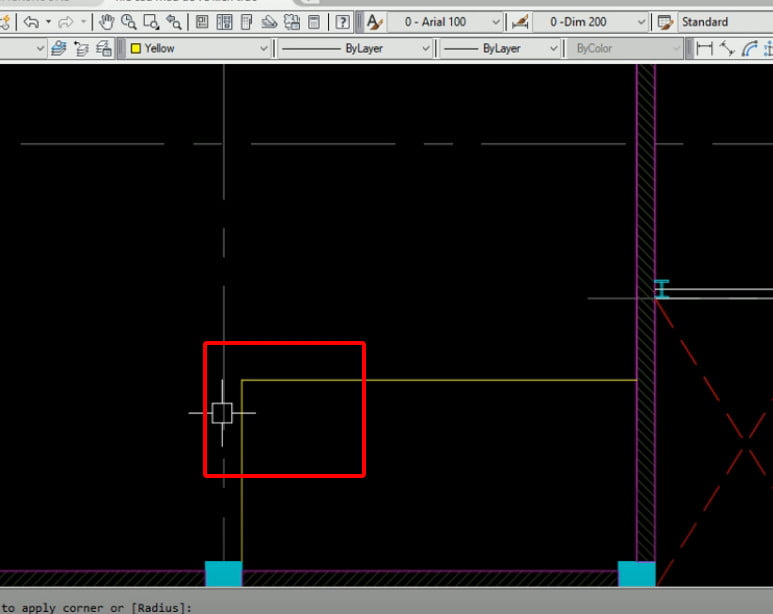
Chú ý: Lệnh Fillet không chỉ nối 2 đoạn thẳng vuông góc giao nhau mà có thể là 2 đoạn thẳng không vuông góc các bạn nhé.
Lệnh bo góc hình nhữ nhật trong cad, 4 góc được bo tròn nhanh.
Lệnh bo góc trong autocad Fillet có thể bo 4 góc hình chữ nhật chỉ qua 1 click, chúng ta hãy cùng tìm hiểu nhé.
Cách này chỉ sử dụng được khi hình chữ nhật là rectang mà không phải là 4 đường Line các bạn nhé.
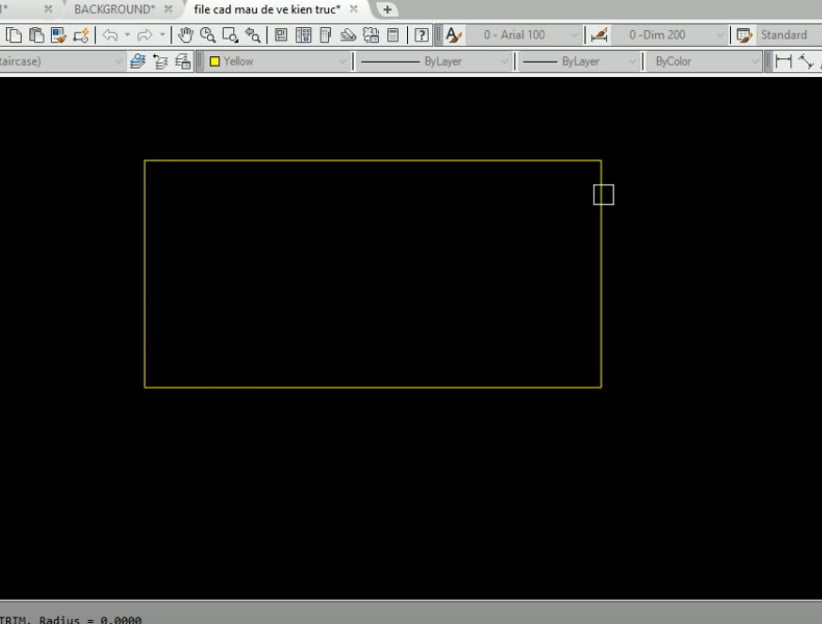
Bước 1: Bạn nhập Lệnh F (Fillet) rồi enter.
Bước 2: Bạn nhập phím R rồi enter để nhập giá trị bán kính rồi enter.
Bước 3: Bạn click tùy chọn Polyline trong lệnh.
Bước 4: Bạn chọn hình chữ nhật cần bo tròn, chỉ một lượt click thì cả 4 góc đều đã được bo tròn giống như hình dưới đây.
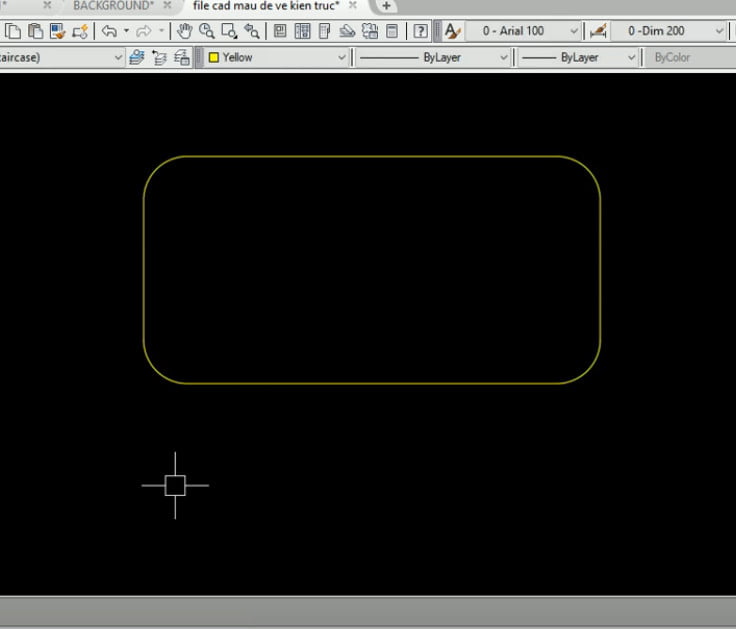
Chúng ta cùng tìm hiểu luôn lệnh vát góc
Một số câu hỏi liên quan đến lệnh Fillet trong cad
Không dùng được lệnh Fillet trong cad
Các bạn kiểm tra biến số Radius của lệnh nhé, ví dụ như radius quá bé so với chiều dài của đoạn thẳng, sẽ làm cho bạn cảm giác lệnh không thực hiện được.
Cách dùng lệnh Fillet trong cad
Các bạn xem lại về cách hướng dẫn sử dụng ở ví dụ trên nhé.
Lệnh nối 2 đoạn thẳng trong cad
Bạn có thể sử dụng lệnh Fillet ở ví dụ trên hoặc lênh Chamfer trong cad, cũng có thể nối 2 đoạn thẳng được. Tuy nhiên lệnh Chamfer vát góc trong autocad sẽ được chúng tôi giới thiệu ở bài viết khác.
GIỚI THIỆU THƯ VIỆN XÂY DỰNG DUNG LƯỢNG HƠN 20GB++ GỒM NHIỀU BẢN VẼ HAY
| THƯ VIỆN XÂY DỰNG 20GB++ GIÁ: 200.000đ
| (Gồm nhiều bản vẽ nhà cấp 4, nhà phố, nhà biệt thự, chung cư, nhà xưởng, khách sạn, công trình hạ tầng, giao thông, thư viện bản vẽ biện pháp thi công hay vv…) | MUA NGAY THƯ VIỆN XÂY DỰNG 20GB++ |
| (HỖ TRỢ MUA THƯ VIỆN QUA ZALO: 0965882388) | ||

Thư viện nhiều bản vẽ biệt thự file cad, sketchup




Cảm ởn các bạn đã theo dõi bài viết.
Lệnh thu nhỏ trong cad, hướng dẫn sử dụng lệnh Scale phóng to thu nhỏ
Lệnh Xref trong cad là gì, hướng dẫn lệnh xref và cách phá xref trong cad
Vẽ mũi tên trong cad, cách chỉnh lệnh vẽ mũi tên trong autocad nhanh